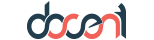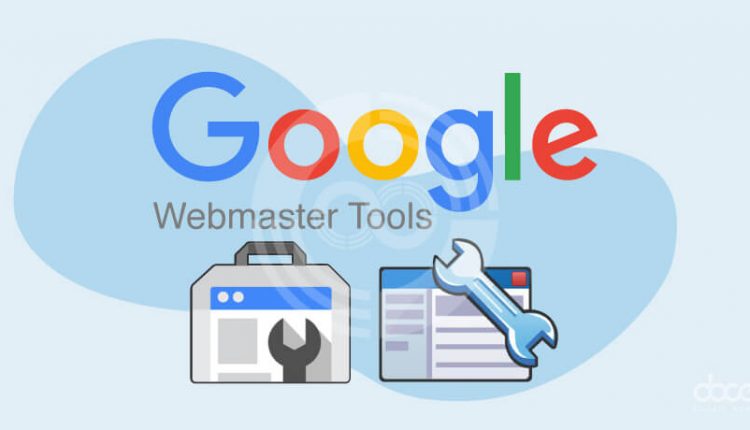بعد آموزش سئو و دیجیتال مارکتینگ، شما نیار به مواردی آنالیز سایت خود دارید تا بتوانید مواردی مانند نحوه ورودی کاربران، میزان کلیک، بررسی نحوه کارکرد سایت، بررسی کمپین های ایحاد شده توسط شما و بسیاری موارد دیگر را بررسی کنید.
یکی از این موارد که شما باید با آن آشنا شوید و در استفاده از آن تخصص پیدا کنید، گوگل وب مستر است که در ادامه آن را کاملا با یکدیگر بررسی می کنیم.
آموزش نصب گوگل وب مستر
بعد از جستجوی عبارت Google Webmaster Tools در گوگل و ورود به صفحه مورد نظر با این تصویر روبرو میشوید.

با کلیک بر روی عبارت Search Console وارد شوید. بعد ار ورود به صفحه زیر در قسمت Add Property که در مرکز سایت قرار گرفته است، آدرس سایت خود را وارد کنید و بعد از آن بر روی دکمه قرمز رنگ کنار آن کلیک کنید. حالا شما وارد قسمت تنظیمات شدهاید.

در این قسمت چندین پیشنهاد به شما میدهد که شما با استفاده از هر یک از این موارد میتوانید گوگل وبمستر خود را راهاندازی کنید.
اولین و محبوبترین گزینه دانلود فایل HTML است که با قراردادن آن در سایت و زدن دکمه Verify در آخر همین صفحه، کد شما را خوانده و صفحه شما فعال میشود. روش دوم آپلود فایل و قراردادن آن در ریشه سایت است.
شما میتوانید به تب بعدی رفته و گزینه هایی که در آن به شما داده میشود استفاده کنید که عبارت انداز: متاتگ html برای فعال سازی، شناسایی نام دامنه، استفاده از گوگل آنالتیک برای اتصال به این ابزار و یا اتصال به گوگل وبمستر از طریق گوگل تگ منیجر.

بعد از ورود به قسمت داشبورد شما با صفحهای روبرو میشوید که پس از کلیک بر روی سایت خود که در آنجا نمایش داده شده است به صفحه ای در ادامه ملاحظه میکنید منتقل میشوید که با هم آنها را بررسی خواهیم کرد.
بررسی داشبورد گوگل وبمستر
در قسمت بالایی که با نوار آبی رنگ برای شما مشخص شده است تمامی پیغام هایی مهمی که گوگل از نظر امنیت و یا مواردی که باید به آنها رسیدگی کنید را نمایش می دهد و در اصل پیش نمایشی از قسمت پیغام های شما است.
در پایین آن، شما سه کادر میبینید از سمت چپ: اولین کارت نمایشی از خطاهای موجود در سایت شما است که ربات های گوگل از سایت و یا دامنه سایت شما پیدا کرده اند و باید آنها را بررسی کنید. کارت بعدی به شما میزان کلیک های ورودی به سایت شما را نمایش می دهد و در آخرین کارت نیز سایت مپ شما را نشان می دهد.
زمانی که شما برای اولین بار این صفجه را راه اندازی میکنید تماما خالی است و به دلیل اینگه گزارش های گوگل ۳ روز عقب تر از شما است، پس باید ۳ روز صبرکنید تا ورودی ۳ روز پیش خود را ببینید.

در قسمت بالا سمت راست گزینه ای برای تنظیمات وجود دارد که با کلیک بر روی آن شما چندین گزینه در آن مشاهده میکنید که در زیر هر یک را بررسی میکنیم.
با کلیک بر روی Google Console Preferences به صفحه ای منتقل میشوید که میتوانید ارسال گزارش ها را به سایتتان فعال و یا غیرفعال کنید. بطور پیش فرض این قسمت فعال است ولی شما میتوانید با ورود به این بخش از فعال بودن آن مطمئن شوید و یا در صورت نیاز آن را غیرفعال کنید.
گزنیه بعدی که یکی از گزینه های مهم در این بخش میباشد گزینه Site Setting است. در این قسمت میتوانید به گوگل بگویید که شما ترجیح می دهید سایت شما به همراه www نمایش داده شود یا بدون آن که به صورت پیش فرض بر روی گزینه don’t set a preferred domain است و به این معنا است که برای شما تفاوتی نمی کند که گوگل کدام یک را انتخاب کرده باشد. جدایی از این دو، گزینه دیگری نیز وجود دارد که نحوه ورود ربات های گوگل را مشخص میکند.
گزینه بعدی Change of Address است که در اینجا به گوگل علت این کار را میگویید. در این بخش میتوانید ساب دامینهای سایت خود را به گوگل معرفی کنید و یا در اگر دامین خود را به سایت دیگری انتقال داده اید و کل دامنه به سایت دیگر ریدایرکت شده است، در اینجا می توانید این اطلاعات را به گوگل نیز ارسال کنید و مواردی مانند این.
گزینه بعدی Google Analytics Property است که شما از این قسمت میتوانید ابزارهای آنالیز مورد نیاز خود را انتخاب کنید تا در اکانت شما نمایش داده شوند.
مورد بعدی Users and Property Owner است که با ورود به این بخش شما میتوانید مالک این اکانت را ملاحظه کنید. اگر قصد ایجاد دسترسی برای شخصی را دارید در این قسمت میتوانید این دسترسی را به ایمیل مورد نظر بدهید. این سطح دسترسیها در دو سطح Restricted و Full میباشد که در صورت انتخاب اولین گزینه، کاربر مورد نظر فقط می توانید اطلاعات را تماشا کرده و کاملا محدود است ولی در حالت دوم تمامی دسترسی ها داده می شود.
گزینه Verification and Details تمامی دسترسیها و احراز هویت هایی که شما برای گوگل وب مستر سِت کردید را نمایش میدهد.
آخرین گزینه نیز Associations است و در این قسمت شما میتوایند انجمنهای خود را ایجاد کنید. برای مثال اگر شما میخواهید اطلاعاتی از این اکانت را بر روی وب سایت خود داشته باشید و به راحتی بتوانید آنالیزهای خود را انجام دهید، میتوانید از این قسمت استفاده کنید.
قسمتهای دیگر در این صفحه وجود دارد که برای مثال میتوان به گزینه Help اشاره کرد. این قسمت یکی دایرکتری کامل در بازه گوگل وبمستر است که شما میتوانید مقالات بسیار زیادی را برای آموزش گوگل وبمستر در آن مطالعه کنید.
منوی Message
در این بخش تمامی پیغام های گوگل درباره سایت شما قرار دارد. برای مثال اگه شما تغییراتی را انجام داده باشید و یا سایت شما دچار بحرانی مانند پنالتیهای گوگل شده باشد و یا تغییراتی را اعمال کردهاید که این موارد باعث ایجاد مشکل در خواندن آن توسط ربات های گوگل شده و یا اینکه امکان ارتقای آنها میباشد یا خیر و همه و همه در این بخش به شما نمایش داده میشود.
یکی از مهمترین پیغامهایی که گوگل به شما میدهد، اطلاع رسانی از مورد جریمه گوگل قرار گرفتن و یا هک شدن سایت شما است.
بررسی منوی Search Appearance
این بخش به نحوه نمایش لینکهای شما میپردازد و برای داشتن یک نمای کلی، شما میتوانید بر روی گزینه Help که به شکل یک دایره آبی رنگ در جلوی همین نوشته (زمانی که این منو را باز میکنید نمایش داده میشود) وجود دارد، کلیک کنید.
این منو دارای زیر منوهایی میباشد که هر یک کار خاصی را انجام میدهند که قصد داریم در ادامه آن را با هم بررسی کنیم.
Structured Data
در این بخش گوگل به شما کمک میکند تا سایت خود را به بهترین نهو ممکن بهینه سازی کنید تا بتوانید به فروش خود کمک کنید. در این بخش مواردی مانند عنوان، توضیحات و برچسب گذاریها و اسکیماها به شما آموزش داده میشود.
در این بخش مواردی به شما آموزش داده میشود که چگونه سایت خود را نسبت به کاری که قرار است انجام دهید، بهینه سازی کنید تا بتوانید به بالاترین رتبههای گوگل دست پیدا کنید.

Rich Cards
قطعاً در زمان جستجوهای خود مواردی را مانند کارت در بالای مرورگر خود دیدهاید. سایت های شما به صورت عادی مانند تصویر سمت راست است و با اعمال مواردی مانند اسکیماها و غیره تبدیل به شکل دوم میشود. در این بخش شما میتوانید دیتاهای خود را به صورت قابل فهم گوگل معرفی کنید تا بتواند درک درستی از سایت شما داشته باشد و آن را به صورت بالا به صورت کارت نمایش دهد.
Data Highlighter
قطعاً تاکنون سایتهایی را دیده اید که هایلایت شده اند و یا در زیر آنها چند لینک دیگر نمایش داده شده است و یا یک صفحه با ساختاری خاص در نتایج جستجو نمایش داده میشوند؛ تنظیم این موارد در این قسمت میباشد.
زمانی که گوگل بفهمد شما دقیقاً چه کاری دارید انجام میدهید و چه محتوایی را ارایه میدهید بهتر و سریع تر سایت شما را ایندکس میکند و شما را به عنوان دوست گوگل (Google Friendly) شناخته و به سایت شما نسبت به سایتهایی که این کار را انجام ندادهاند امتیازی داده میشود.
شما میتوانید این هایلایت ها را برای دستهای خاص، صفحهای خاص و یا کل سایت خود در نظر بگیرید و کارکرد خود را در یکی از دسته بندیهایی که در آنجا موجود است، انتخاب کنید.
HTML Improvement
در این قسمت تمامی خطاهای شما نظیر تایتلهای تکراری، توضیحات تکراری، تایتل طولانی و هر موردی که در نمایش سایت شما مشکل ایجاد می کند و اجازه نمیدهد تا به رتبه دلخواه خود برسید در این قسمت نمایش داده میشود.
Site Links
در این قسمت شما میتوانید لینکهایی را با عنوان و توضیحاتی خاص زیر لینک مورد نظر خود نمایش دهید. این لینکها برای افرایش کلیک سایت شما بسیار موثر بوده و به گوگل اهمیت این لینکها برای شما گوشزد میشود.
Accelerated Mobile Page
این گزینه همان AMP میباشد. اگر شما برای نمایش در تلفنهای همراه یک سایت ایجاد کرده اید و برای نمایش در دسکتاپ نیز صفحه ای دیگر ایجاد کرده باشید میتوانید از این قسمت آن را به مرورگر ها نشان دهید. از طرفی اگر شما سایتی به صورت رسپانسیو و گوگل فرندلی ایجاد کرده باشید، برای اطمینان از اینکه آیا گوگل نیز این موضوع را کاملاً درست متوجه شده است یا خیر میتوانید از این قسمت تست کنید.
بررسی منوی Search Traffic
این قسمت اطلاعات زیادی را در اختیار شما از قبیل میزان نرخ بازدید، کلمات کلیدی مهم و غیره ارایه میدهد و شما میتوانید از این اطلاعات برای بهبود رتبه سایت خود استفاده کنید.
Search Analytics
در این بخش اطلاعات زیادی را به شما نمایش میدهد. برای مثال اگر به چارتی که در برابر شما است دقت کنید، متوجه میشوید که در صفحه دلخواه را با المان های خاصی بررسی کنید.
شما میتوانید بررسیهای خود را بر اساس کوئری هایی بر مبنای کلمات کلیدی انجام دهید و یا صفحات، کشور، دستگاهی که با آن وارد سایت شما شده اند، نوع مرورگر و یا بازه زمانیای که نیاز دارید.
جدایی از این موارد شما میتوانید میزان نرخ کلیک آن کلمه کلیدی، میزان کلیکی که شما داشته اید به همراه جایگاه کلمه کلیدی خود را در آن ببینید.
Links to Your Site
در این قسمت شما میتوانید تمامی لینک سازیهایی که برای سایت شما ایجاد شده اند را ببینید، از طرفی شما می توانید محتواهای محبوب و همچنین با چه کلماتی به سایت شما لینک دادهاند را ملاحظه کنید تا بتواید برای لینکسازیهای خود از انکرتکست محبوب برای عموم مردم استفاده کنید.
Internal Links
در این قسمت میتوانید لینک سازی های داخلی خود را بررسی کنید. شما برای لینکسازیهای داخلی خود یک میزانی را رعایت کنید و با لینک سازی های داخلی خود، جدایی از تقویت صفحات خاص، این توازن را نیز درون سایت خود ایجاد کنید که از طریق این قسمت به میزان لینک های اختصاص داده شده در تمامی سایتتان میتوانید پی ببرید.
Manual Actions
اگر شما لینک سازی های اشتباهی انجام داده باشید و یا لینک ها بدی ایجاد کرده باشید و یا خطاهایی در سایت شما ایحاد شده باشد و یا حتی اگر سایت شما هک شده باشد و بسیاری موارد دیگر را شما می توانید در این قسمت ملاحظه کرده و برای رفع آن اقدام کنید.
Internal Targeting
این گزارش به دو دسته تقسیم می شود و گزارش های خود را بر اساس زبان و کشور به شما ارایه می دهد. در سایتهایی که چند زبانه هستند، در این قسمت اطلاعاتی در این باره که با چه زبانهایی به سایت شما رجوع کردهاند داده میشود و میتوانید با لینک سازیها، کاربران را به صفحات صحیح راهنمایی کنید.
در قست کشور نیز شما میتوانید کشور مورد نظر خود را هدف قرار دهید و به گوگل بگویید دقیقاً برای کدام کشور خدمت رسانی انجام میدهید. همانطور که میدانید، به دلیل تحریمات علیه کشور ایران، کماکان امکان انتخاب این کشور را ندارید.
Mobile Usability
این قسمت مواردی را به شما ارایه میدهد تا سایت شما برای کاربرانی که از طریق موبایل وارد سایت شما می شوند با مشکل مواجه نشوند و همچنین با بالا رفتن سازگاری سایت شما با موبایل، به رونق کسب شما هم کمک کند.
بررسی منوی Google Index
برای اینکه بتوان بهترین نتیجه را از موتور جستجوی گوگل دریافت کنیم و در بالاترین جایگاه های گوگل قرار بگیریم باید مواردی را در نظر بگیریم و آنالیزهای گوگل را کاملاً زیر نظر داشته باشیم تا بتوانیم بهترین نتیجه را به دست بیاوریم. برای این کار در منوی Google Index موارد بسیار مفیدی وجود دارد که در ادامه با هم به بررسی آنها میپردازیم.
Google Status
در این بخش به شما نمایش داده میشود که چه مقدار از سایت شما ایندکس شده است و این کار را با کرول کردن سایت مپ شما انجام میدهد. اگر حدود ۱۰۰ صفحه شما ایندکس نشده باشند، این میزان طبیعی است چرا که شما از طریق Sitemap و robots.txt به گوگل میگویید که دارای صفحاتی میباشید که نمی خواهید گوگل آنها را ایندکس کند و عملاً از ورود گوگل به این مکانها جلوگیری میکنید، به همین دلیل شما این میزان را ملاحظه میکنید.
Content Keywords
در این بخش میتوانید کلمات کلیدی خود را بر اساس معیارهای گوگل بررسی کرده و آنها را زیر نظر داشته باشید. اگر شما کلمات کلیدی مشابهی را در این لیست دیدید به این دلیل است که این کلمات بسیار برای کاربران مهم بوده و تارگت شدن در رنک های بالای این کلمات کلیدی برای شما با ارزش است.
اگر شما از هک شده باشید می توانید کلمات نامرتبط و یا کلماتی که شما با آنها ایندکس نشده اید را در اینجا ببینید و برای رفع آن اقدام کنید.
Blocked Resources
اگر شما منابعی مانند فایل های CSS و یا جاوا اسکریپت دارید که گوگل نمیتواند آنها را بخواند و همچنین نمیدانید که چطور به کاربران نمایش داده میشوند و قصد حذف آنها را دارید اما نمیدانید به سایت شما آسیب میرساند یا خیر، میتوانید از این بخش آن را بلاک کرده و از برنامه نویس س سایت بخواهید تا به این مشکل رسیدگی کرده و آن را حل کند.
Remove URLs
اگر لینکهایی به سایت شما داده شدهاند و سایت شما را در خطر انداختهاند و یا صفحات ۴۰۴ خود را میخواهید از این طریق به گوگل بگویید که دیگر این صفحات برای شما نیستند و … می توانید از این گزینه استفاده کنید. ولی بخاطر داشته باشید که این مورد برای موارد ضروری در اختیار شما قرار داده شده است و استفاده بیش از حد آن، همانطور که برای شما مفید بوده میتواند آسیب زننده هم باشد، پس در استفاده از این موارد نهایت دقت را به خرج دهید.
بررسی منوی Crawl
گوگل برای شناسایی محتوای سایت شما، از طریق ربات های خود، سایت شما را کرول میکند و بخشی از ارزش گذاری های سایت شما با همین شیوه انجام می شود. گوگل اطلاعات بسیار مفیدی را با استفاده از Crawl کردن سایت شما به دست می آورد که برخی از این موارد را با شما به اشتراک میگذارد که در ادامه آن را بررسی میکنیم.
Crawl Error
در این قسمت اطلاعات بسیار زیادی درباره صفحات ریدایرکت شده، لینک های شکسته، صفحات خراب شده، خطاهای DNS، خطاهای سمت سرور، خطاهای فایل robotx.txt و بسیاری موارد دیگر به شما نمایش داده میشود.
Crawl Stats
در این قسمت میزان بازدید سایت شما بر اساس روز، میزان دانلود روزانه از سایت شما و اینکه چند محتوا به صورت روزانه ایندکس شده است را در این قسمت می توانید ملاحظه کنید و البته یکی از موارد مهمی که به شما نمایش میدهد میزان زمان متوسط سپری شده در سایت شما به صورت روزانه است.
Fetch as Google
گوگل به صورت دوره ای ربات های خود را به سایت ها ارجاع میدهد و مطالب را بررسی میکند، ولی همانطور که میدانید سایتهایی که محتوای تکراری تولید میکنند دچار جریمه گوگل می شوند. حال فکر کنید شما یک محتوای جدید تولید کرده و نگران هستید که کسی محتوای سایت شما را زودتر از شما به نام خودش ثبت نکند و یا در دفتر روزنامه هستید و خبری که تولید و یا دریافت کرده اید میخواهید اول از همه به نام شما ثبت شود! برای حل این مشکل چه کار باید کرد؟
شما میتوانید آدرس سایتی که ایجاد کرده و انتشار دادهاید را در این مکان قرار داده و گزینه Fetch را بزنید.
همانطور که میدانید، گوگل دو الگوریتم برای رتبه دهی داشته و شما در این قسمت میتوانید انتخاب کنید که آیا با الگوریتم دسکتاپ بارگزاری شود و یا موبایل؛ از طرفی در کنار گزینه Fetch گزینه دیگری نیز با نام Fetch and Render قرار دارد که با زدن این گزینه به گوگل میگویید که این صفحه بسیار مهم است و سریع بارگذاری نماید.
بعد از Render شدن یا همان بارگذاری شدن سایت، شما با کلیک بر روی آن وارد صفحه ای با دو کادر مربعی میشوید که در صفحه سمت راست سایت شما و در سمت چپ سایت رندر شده شماست و می توانید مطمئن شوید که سایت شما آیا درست رندر شده است یا خیر. این گزینه برای سایت هایی که طراحی سایت با React و یا Angular و یا هر زبان جاوا اسکریپتی دیگری انجام دادهاند بسیار مهم است.
robots.txt Tester
فایل ربات یکی از صفحات داخل سایت شما است و مانند سایت مپ باید، بایدها و نبایدهای خود را طبق مواردی که نیاز دارید در آن وارد کنید. بعد از انجام این کار شما میتوانید با وارد شده به این تب، در زیر کادر مشخص شده آدرس مورد نظر خود را وارد نمایید و سپس بر روی دکمه Test کلیک کرده تا فایل خود را تست کنید.
همانطور که قطعاً میدانید، گوگل ربات های بسیاری دارد که به دیدار سایت شما میآیند و در این قسمت می توانید فایل robots.txt خود را نسبت به ربات مورد نظر مورد تست قرار دهید.
Sitemap
قسمت بسیار مهم سایت شما، صفحه سایت مپ است که در این قسمت میتوانید به گوگل وب مستر خود اضافه کنید. این صفحه از سایت شما به منزله نقشه سایت شما است و به محض اینکه تغییری در سایت رخ میدهد در آنجا نیز نمایش داده میشود. اگر شما دانش ایجاد چنین صفحه ای را ندارید میتوانید از سایت هایی که این کار را برای شما به صورت رایگان و یا پولی انجام میدهند استفاده کنید و یا اگر از پلتفرم هایی مانند وردپرس، جوملا، دورپال و نظایر آن استفاده می کنید میتوانید از افزونه های رایگان برای این کار استفاده کنید.
بررسی Security Issues
گوگل به صورت روزانه تمامی سایتهای ایندکس شده خود را مورد بازبینی قرار میدهد و برای این کار زمان مشخصی ندارد؛ در این بررسی ها گوگل اطلاعات ارزشمندی به دست میآورد که برخی از این موارد را در بالا با هم بررسی کردیم.
برخی از مواردی که مرتبط به امنیت سایت میشوند، برای مثال اگر سایت شما هک شده باشد به چیزی بیشتر از یک اطلاعیه نیاز دارید و این زمانی برای شما حیاتی میشود که در نتایج گوگل زمانی که سایت شما با کلمه ای کلیدی بالا باشد، در کنار آدرس سایت شما نوشته می شود “این سایت هک شده است” و این برای تجربه کاربری شما مهلک است. شما میتوانید تمامی این اطلاعات ارزشمند را از این قسمت به دست بیاورید.
حال شما با تمامی موارد به صورت کلی آشنا شدید و میدانید چگونه از این ابزارها استفاده کنید. در دوره سئو شما میتوانید تمامی این موارد به همراه نحوه استفاده از آنها برای بالا بردن نرخ کلیک و موارد بسیار زیادی که در افزایش و کاهش سایت شما تاثیر گذار است را بیاموزید. این دورهها به صورت کاملاً تخصصی بر روی نمونههای واقعی به شما آموزش داده خواهند شد تا شما دانش خود را هم به صورت شفاهی و هم عملی افزایش دهید.